Windows 7旗舰版系统下插入USB设备无法正常使用
对于在Win7系统中,当我们首次接入USB设置,如移动硬盘,U盘等USB设置,这些系统会根据外接USB设备来提示安装驱动,然后确认以后系统会在自带的驱动库里对设备进行安装驱动,如果说每次插入U盘都要安装驱动程序,那就有问题了,那么我们从何来分析问题所在呢,应该是优先于全新安装系统后出现驱动程序不全引起的,以下是Win7每次插入U盘都要安装驱动程序的解决方法。
一、更新驱动程序
在Win7系统中右击桌面的“计算机”图标,在弹出的快捷菜单中选择“属性”命令,在打开的“系统”窗口中单击左侧创个中的“设备管理器”超链接,在“设备管理器”窗口中找到位置设备并单击鼠标右键,在弹出的快捷惨淡中选择“更新驱动程序软件”命令,如图1.
在打开的对话框中选择“浏览计算机以查找驱动程序软件”选项,如图2.
在打开对话框的文本框中输入“C:/Windows/System32/DriveStore/FileRepository”,单击“下一步”按钮,系统将自动搜索并安装驱动程序,如图3.
以上就是针对每次插入USB外设都要安装驱动程序的解决方法,第一次插入U盘,提示要安装驱动是正常的,但是如果每次都提示要安装,那就不正常了,也太麻烦了,可以用以上方法进行解决,更多系统技术文章可以访问系统天地。

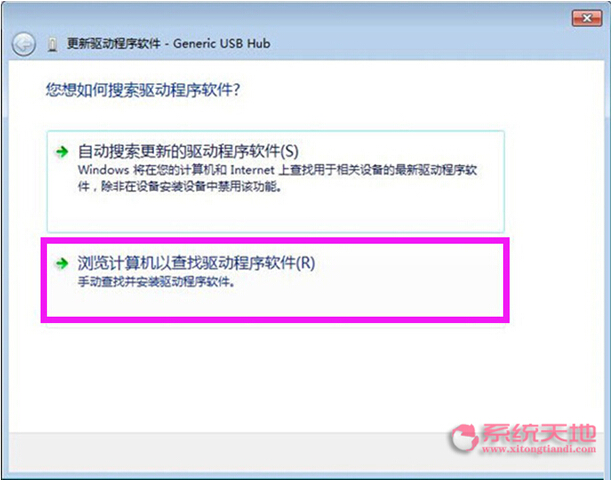
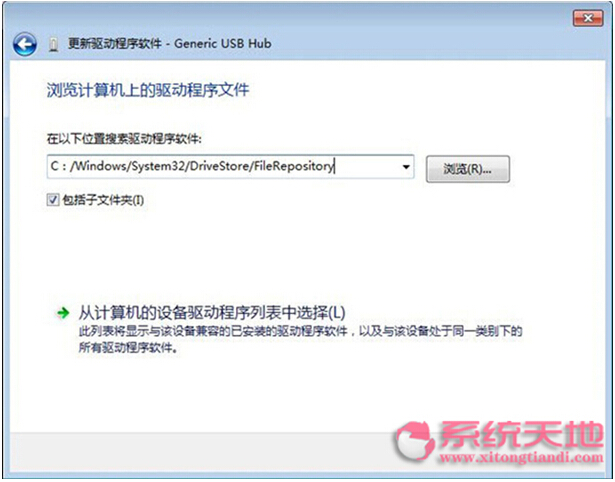








 苏公网安备32032202000432
苏公网安备32032202000432